Swiftype-Suche
Die Swiftype-Suche, auch Elastic-Suche genannt, ist eine Drittanbieter-Suchmaschine, die Sie für Ihre Paligo-Publikationen verwenden können. Sie bietet eine schnelle, hochgradig anpassbare Suche, die Antworten auf vielen verschiedenen Websites finden kann.
Die Swiftype-Suche, auch Elastic-Suche genannt, ist eine Drittanbieter-Suchmaschine, die Sie für Ihre Paligo-Publikationen verwenden können. Sie bietet eine schnelle, hochgradig anpassbare Suche für zahlreiche verschiedene Unternehmens-Websites einschließlich E-Commerce-Websites. Als dedizierte Suchmaschine bietet sie einige Vorteile gegenüber der integrierten Suchmaschine von Paligo, erfordert jedoch ein Swiftype-Abonnement.
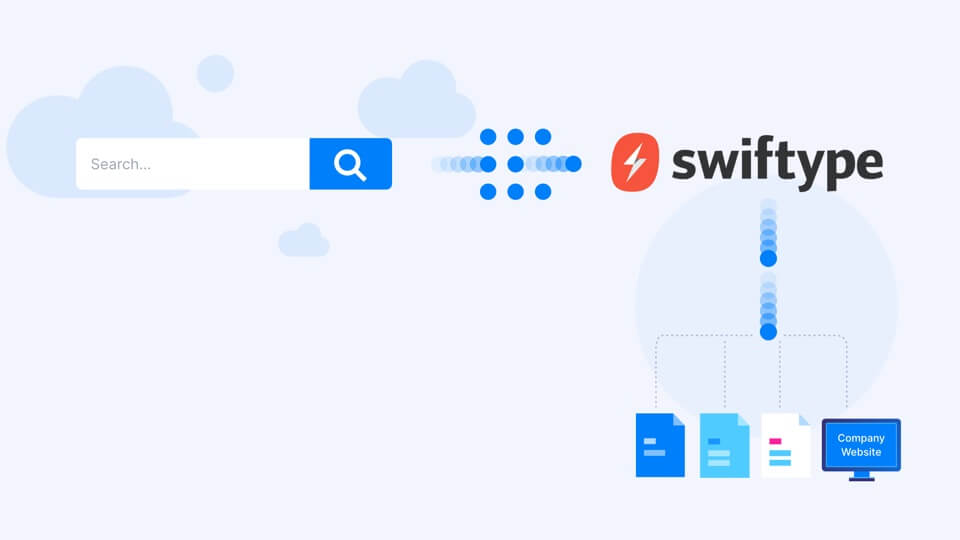 |
Die wichtigsten Vorteile der Swiftype-Suche sind:
Extrem schnell, auch bei umfangreichen Inhalten
Größere Kontrolle über die Funktionsweise der Suche und die Rangzuweisung für die Ergebnisse
Unterstützung der Verbundsuche, bei der die Suchmaschine an mehreren Stellen nach Ergebnissen suchen kann.
In der Regel haben Sie verschiedene Publikationen, die Sie unabhängig veröffentlichen möchten, und eine Suchportalseite. Mit Swiftype können Sie die Portalsuche so einstellen, dass sie in allen Publikationen nach Inhalten sucht (und vielleicht auch Ihre Website und andere Stellen durchsucht).
Anmerkung
Swiftype rendert Breadcrumbs im Fließtext der Suchergebnisse. Diese können mit den Paligo-Einstellungen nicht ausgeblendet werden, da Swiftype Inhalte oder Attributänderungen, die über JavaScript an einer Webseite vorgenommen werden, nicht indexiert.
Um dies zu lösen, müssen Sie die HTML-Dateien manuell nachverarbeiten oder ein Skript schreiben, das das Attribut data-swiftype-index='false’ zum Element hinzufügt, das Sie vor der Suche ausblenden möchten.
Tipp
Swiftype sucht nur nach Inhalten, die ohne Authentifizierungsanforderungen auf einem Webserver veröffentlicht werden. Sie benötigt Zugriff auf Ihre Website und ruft Indexdaten ab. Wenn Sie einen Suchdienst bevorzugen, bei dem die Indexdaten „gepusht“ werden, siehe Algolia-Suchmaschinen-Integration.
Um die Swiftype-Suche mit Ihren Paligo-Inhalten zu verwenden, benötigen Sie Folgendes:
Swiftype-Konto
Grundwissen über die Verwendung von Swiftype
HTML5-Layout, z. B. ein HTML5-Helpcenter-Layout
Paligo-Inhalte, die zu einem Webserver veröffentlicht sind, damit sie eine URL haben, die von der Swiftype-Suchmaschine „gecrawlt“ werden kann.
Wenn Sie diese Voraussetzungen erfüllen, können Sie Paligo mit Swiftype verbinden.
Um Swiftype als Suchmaschine für Ihre Paligo-Inhalte zu verwenden, müssen Sie die Voraussetzungen erfüllen. Anschließend können Sie Folgendes einrichten:
Paligo-Publikationen zur Verwendung von Swiftype für die Suchmaschine
Swiftype zur Indizierung Ihrer Paligo-Publikationen und anderer Domänen, die Sie in die Suchergebnisse einschließen möchten.
Um die Einstellungen anzuwenden, müssen Sie sowohl Swiftype als auch Paligo verwenden. Daher sollten Sie beide Anwendungen gleichzeitig geöffnet haben.
Anmerkung
Die in Swiftype beschriebenen Schritte sind zum Zeitpunkt der Verfassung korrekt. Es kann zu Unterschieden kommen, wenn die Swiftype-Benutzeroberfläche geändert wird.
Erstellen Sie in Swiftype eine neue Suchmaschine.
Geben Sie die URL für die neue Suchmaschine ein und überprüfen Sie diese. Dies ist die URL, auf der Ihre Hauptsuchseite gehostet werden wird, z. B. die URL Ihrer Hauptportalseite.
Geben Sie einen Namen für die Suchmaschine ein und wählen Sie die Sprachen aus, die sie unterstützen soll. Erstellen Sie dann die Suchmaschine.
Wählen Sie Einrichtung abschließen aus. Swiftype beginnt, Ihre Website zu crawlen. Sie müssen nicht auf den Abschluss des Crawlings warten.
Navigieren Sie zu den Einstellungen für <Install Search> und sehen Sie sich das von Swiftype bereitgestellte Skript an. Die Anweisungen auf dem Bildschirm fordern Sie auf, das gesamte Skript zu Ihrer Website zu kopieren. Sie können diese Anweisungen für Ihre Paligo-Inhalte ignorieren. (Sie müssen das Skript jedoch zu allen anderen Websites hinzufügen, die Sie in die Suche einschließen.)
Suchen Sie stattdessen nach dem Schlüssel im Skript. Es handelt sich um eine Zeichenfolge in der letzten Zeile des Skripts (vor dem schließenden </script>). Im folgenden Beispiel ist der Schlüssel beispielsweise:
vb9gHTohoo7zFvm4vsSd
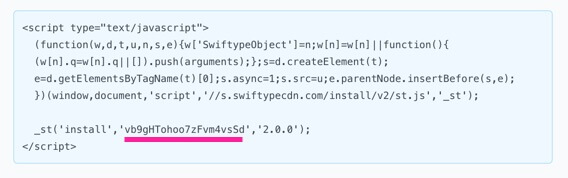
Wählen Sie im oberen Menü Layout aus.

Paligo zeigt eine Liste von Layouts an. Die Liste ist leer, wenn keine benutzerdefinierten Layouts in Ihrer Paligo-Instanz vorhanden sind.
Wählen Sie das Layout, das Sie aktualisieren möchten, oder Ein Layout erstellen aus.
Tipp
Sie können die URL des Layout-Editors kopieren und in eine neue Registerkarte in Ihrem Browser einfügen. Dies kann nützlich sein, wenn Sie häufig zwischen Ihren Paligo-Inhalten und den Layout-Einstellungen wechseln.
Wählen Sie auf der Seitenleiste Suchmaschine aus.
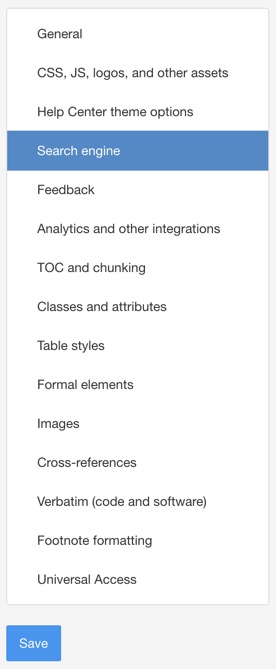
Geben Sie den Swiftype-Schlüssel in das Feld Elastic-Websitesuche verwenden ein. Dies ist der Schlüssel aus dem Swiftype-Skript wie in Schritt 3 beschrieben. Er ist nicht mit dem API-Schlüssel oder dem Suchmaschinenschlüssel identisch, die ebenfalls in Swiftype verfügbar sind.
Aktivieren Sie die Einstellung Elastic-Websitesuche, nur Topic-Inhalte indizieren. Dies schränkt Swiftype auf die Suche in den Inhalten Ihrer Topics ein. Andere Teile der Seite, wie Kopf- oder Fußzeile, werden nicht durchsucht. Sie können diese Einstellung deaktivieren. Sie erhalten dann jedoch möglicherweise Ergebnisse, die nur aufgrund von Begriffen in Kopfzeile, Fußzeile, Inhaltsverzeichnis usw. übereinstimmen.
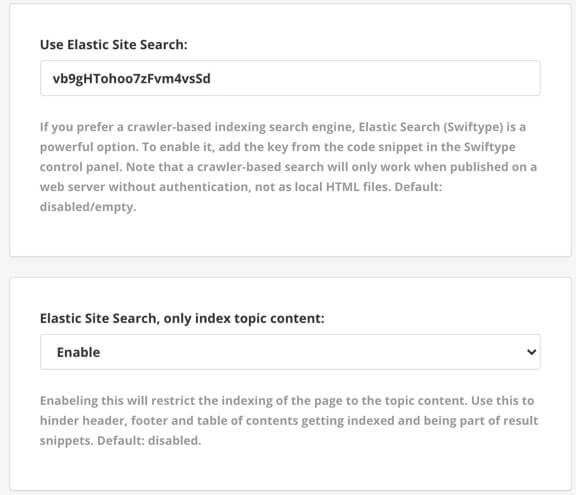
Drücken Sie Speichern.
Navigieren Sie in Swiftype zu den Einstellungen für <Install Search>. Wählen Sie Change Configuration (Konfiguration ändern) aus und greifen Sie dann auf die Einstellungen für Search Field (Suchfeld) zu.
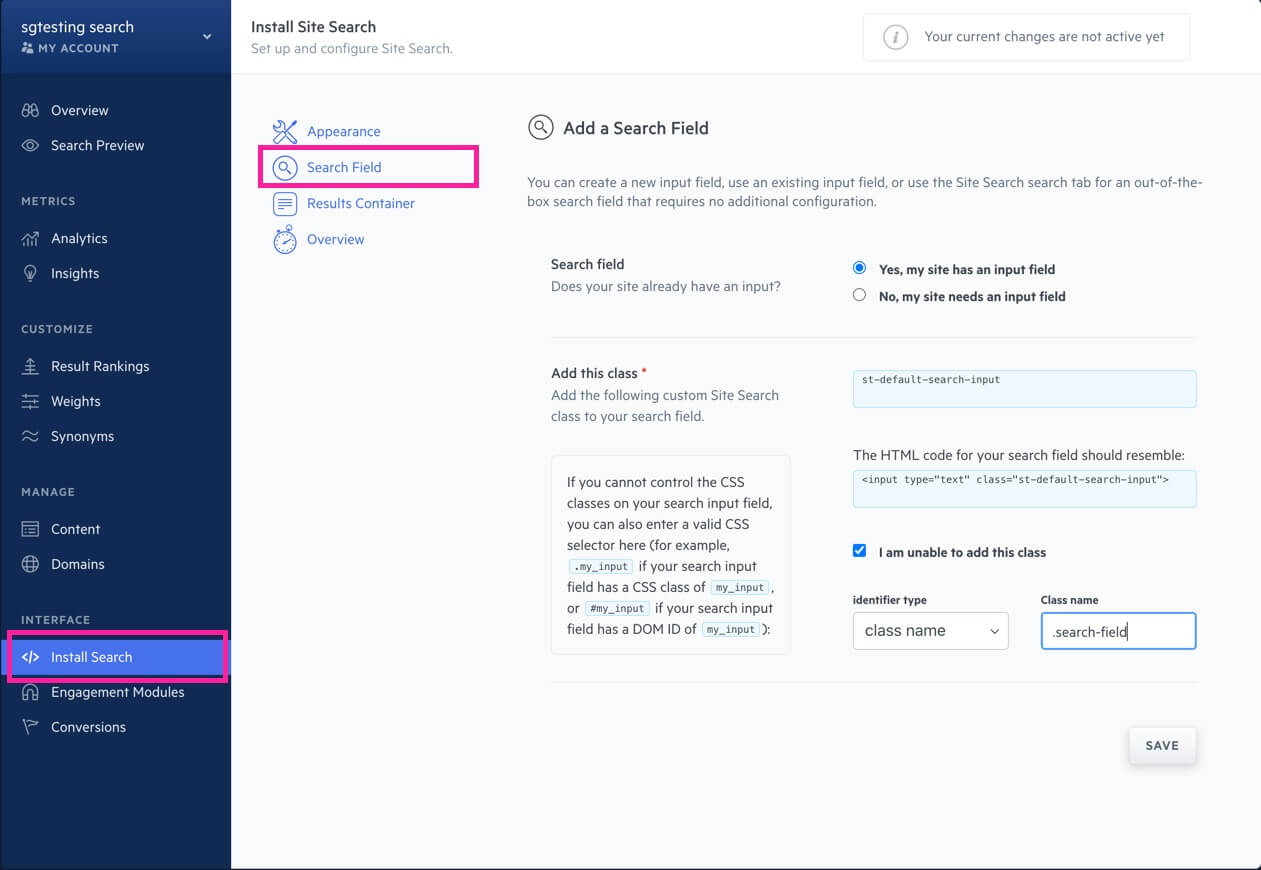
Wählen Sie eine der folgenden Optionen aus:
Yes, my site has an input field (Ja, meine Site hat ein Eingabefeld)
I am unable to add this class (Ich kann diese Klasse nicht hinzufügen)
Legen Sie den Identifier type (ID-Typ) auf „Class name“ (Klassenname) fest und geben Sie die CSS-Klasse für das Suchfeld Ihrer Portalseite als Klassenname ein. Für ein Standard-HTML5-Helpcenter ist die Suchfeldklasse:
.search-field
Navigieren Sie zu den Einstellungen für Domains (Domänen). Fügen Sie für jede eindeutige Website, die die Suchmaschine verwenden soll, eine Domäne hinzu. Wenn Sie beispielsweise ein Benutzerhandbuch und ein Entwicklerhandbuch als separate Publikationen in verschiedenen Domänen veröffentlichen, müssen Sie für jedes Handbuch eine eigene Domäne hinzufügen.
Speichern Sie Ihre Swiftype-Einstellungen.
Veröffentlichen Sie Ihre Inhalte in Paligo mit dem Layout, das Sie in Schritt 4 bearbeitet haben (siehe Über das Veröffentlichen).
Wenn die Ausgabe erstellt wird, wird eine Zip-Datei in Ihren Browser heruntergeladen. Entpacken Sie die Datei und laden Sie den Ordner „out“ und dessen Inhalt zu Ihrem Webserver hoch. Stellen Sie sicher, dass er den vorhandenen Inhalt auf Ihrem Server ersetzt. Wenn Sie sich in Bezug auf die Vorgehensweise nicht sicher sind, wenden Sie sich an Ihren Webserver-Administrator.
Anmerkung
Wenn Sie möchten, dass Swiftype Ergebnisse aus mehreren Publikationen zurückgibt, veröffentlichen Sie diese mit Layouts, die alle denselben Swiftype-Schlüssel verwenden. Wenn es zum Beispiel drei Helpcenter-Publikationen und eine API-Hilfepublikation gibt, können Sie ein HTML5-Helpcenter-Layout und ein HTML5-API-Layout verwenden. Beide Layouts müssen für die Verwendung desselben Swiftype-Schlüssels eingerichtet sein.
Für andere Arten von Inhalten, die in die Suche eingeschlossen werden, z. B. Ihre Website, müssen Sie das Swiftype-Skript (das den Schlüssel enthält) zu Ihrer Website hinzufügen, wie in der Swiftype-Dokumentation beschrieben.
Wählen Sie in Swiftype <Install Search> (Suche installieren) und anschließend Resume Configuration (Konfiguration fortsetzen) aus. Wählen Sie unten auf der Seite „Install Site Search“ (Website-Suche installieren) Activate Site Search (Website-Suche aktivieren) aus. Swiftype crawlt nun Ihre Website. Wenn dies abgeschlossen ist, verwenden die Suchfelder in Ihren Paligo-Inhalten die Swiftype-Suche. Sie gibt für jede Domäne Ergebnisse zurück, die Sie in den Einstellungen für Domains (Domänen) in Swiftype eingeschlossen haben.
Um dies zu testen, wählen Sie das Suchsymbol am Ende des Suchfelds auf der Portalseite aus. Anschließend sollte ein Popup-Dialogfeld mit einer Liste der Ergebnisse angezeigt werden. Dieses Dialogfeld wird von Swiftype bereitgestellt (und kann in Swiftype formatiert werden).
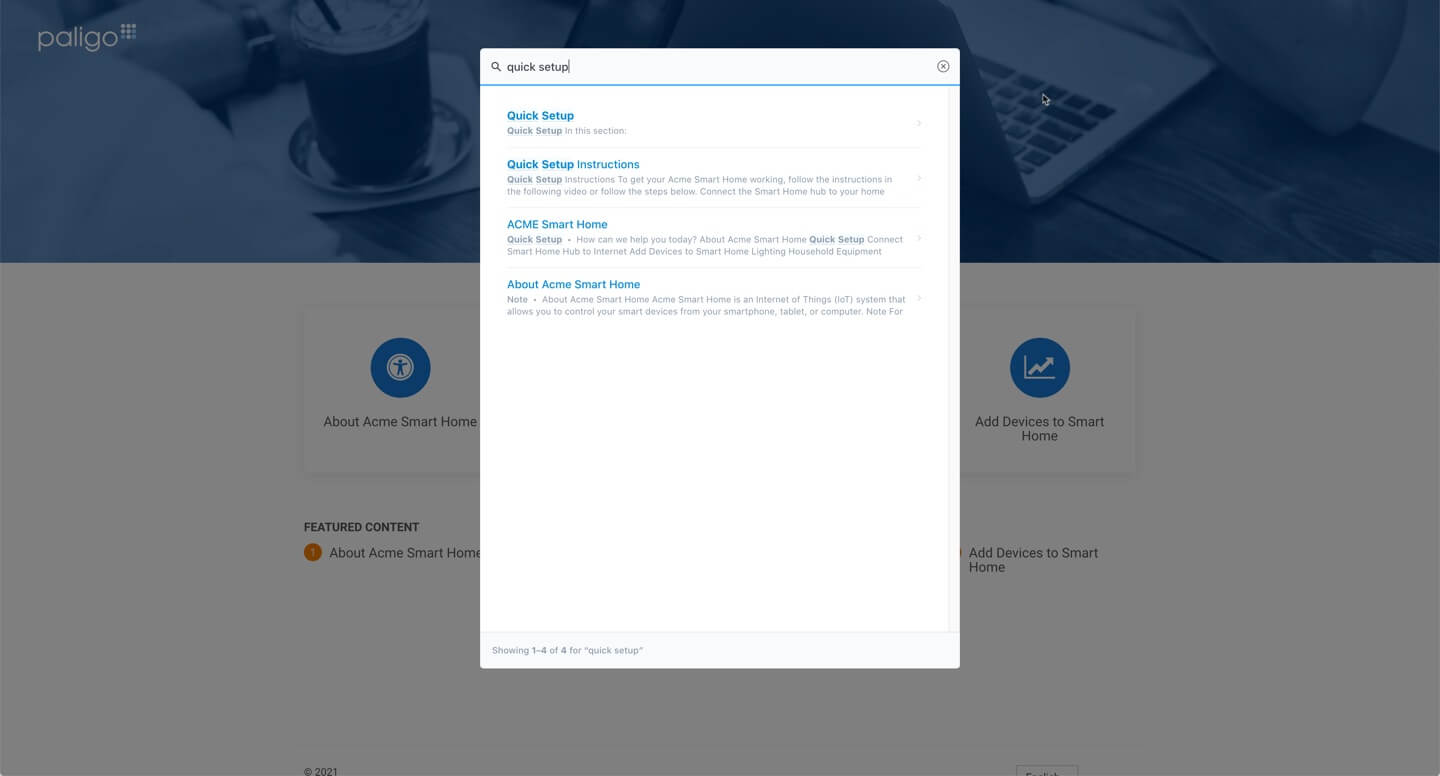
Sie können Swiftype zur Bereitstellung einer Verbundsuche für Ihre Paligo-HTML5-Helpcenter-Ausgaben verwenden. Mit der Verbundsuche können Sie die Suche in Ihrem Helpcenter so festlegen, dass sie abhängig von Ihren Anforderungen Ergebnisse aus verschiedenen Helpcentern oder Websites zurückgibt.
Weitere Informationen zur Verbundsuche finden Sie unter Verbundsuche.
Informationen zum Einrichten der Swiftype-Verbundsuche finden Sie unter Paligo mit Swiftype verbinden.